當前位置:首頁 > 幫助中心 > 一體機怎么重裝系統-一體機如何重裝系統
一體機怎么重裝系統-一體機如何重裝系統
一體機怎么重裝系統?很多人第一反應是找電腦師傅,但其實最推薦的還是U盤啟動重裝,尤其是借助像大白菜這樣的成熟工具,整個過程不僅快,而且穩定性高。使用U盤啟動盤最大的好處是你不依賴于原系統是否還能啟動,什么電腦問題都不怕。所以,下面就來學習一體機如何重裝系統吧。
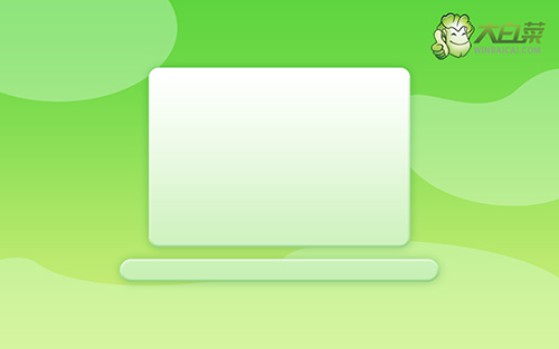
一、電腦安裝系統準備
系統版本: Windows 10專業版
安裝工具:大白菜u盤啟動盤制作工具(點擊紅字下載)
二、電腦安裝系統注意事項
1、制作U盤啟動盤時,要根據需求選擇適當的啟動模式,現在大部分電腦默認USB-HDD模式。
2、U盤啟動盤制作完成后,可通過軟件自帶的模擬器進行測試,確保u盤制作成功。
3、不知道去哪里下載鏡像,建議訪問“MSDN我告訴你”網站,該網站提供多種版本的系統鏡像供選擇和下載。
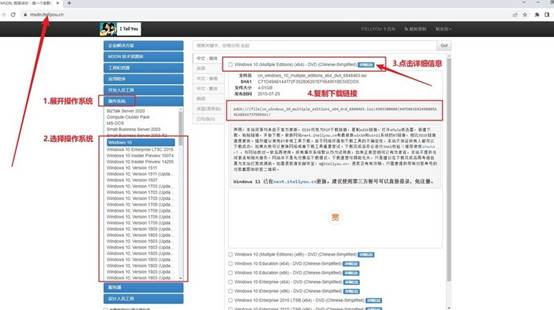
三、電腦安裝系統操作步驟
一、大白菜U盤制作
1、首先,在官網下載并解壓大白菜U盤啟動盤制作工具。
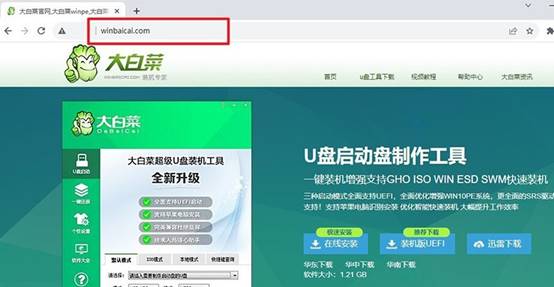
2、將空白U盤插入電腦,運行下載的工具,按照指示制作u盤啟動盤即可。
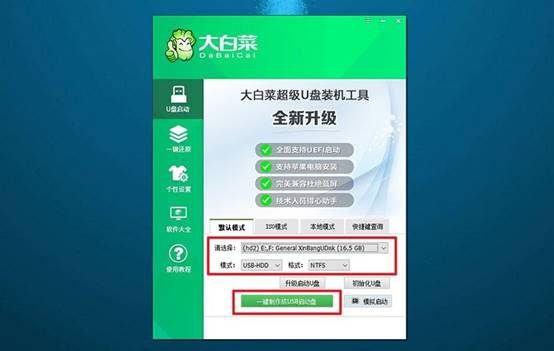
二、大白菜U盤啟動
1、確定你的電腦型號,并查找相應的u盤啟動快捷鍵,這里有份表格可以參考。
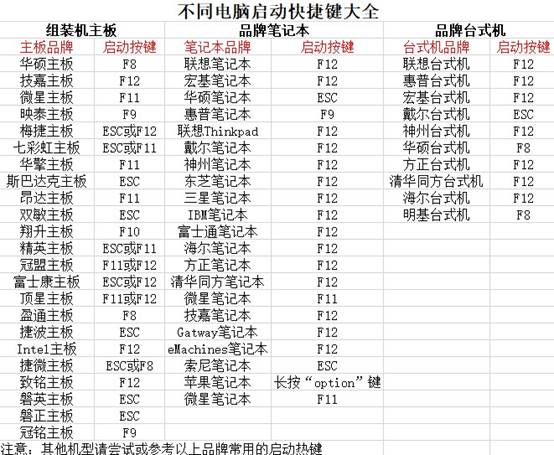
2、將制作好的大白菜U盤啟動盤插入電腦,然后重啟電腦,通過快捷鍵進入啟動項設置界面后,選擇U盤作為啟動設備。
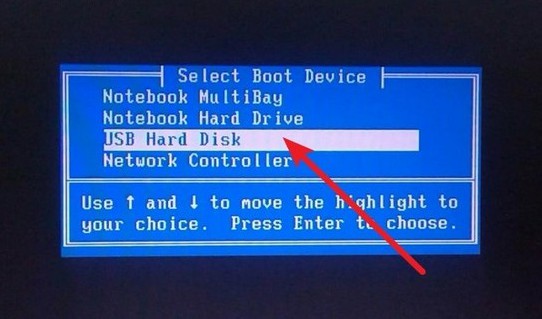
3、進入大白菜主菜單后,選擇【1】對應的選項并回車即可。
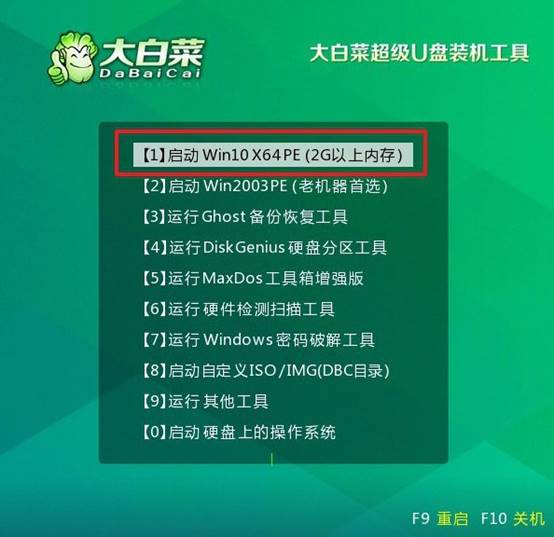
三、大白菜u盤裝機
1、進入大白菜WinPE桌面,打開安裝軟件,將系統安裝路徑設置為C盤,然后點擊“執行”按鈕。

2、接著,確認系統還原界面中的提示,直接點擊“是”繼續操作,無需額外設置。
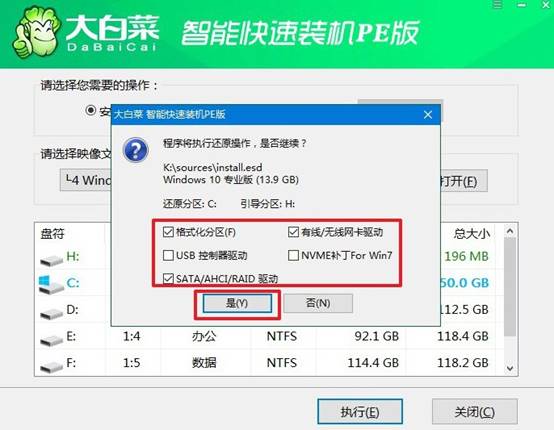
3、在系統安裝和部署階段,務必勾選“安裝完成后自動重啟”選項。
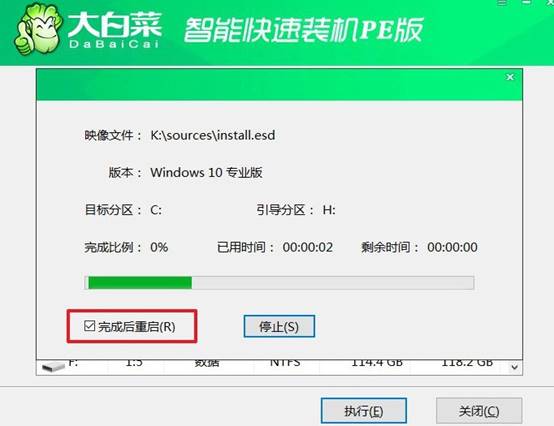
4、完成以上步驟后,請耐心等待電腦自動完成剩余操作。在電腦首次重啟時,記得拔出U盤,以避免再次進入WinPE桌面。

上面的操作,就是本次一體機如何重裝系統的全部內容了。不管是藍屏、黑屏,還是系統崩潰,都可以直接從U盤進入PE環境進行系統重裝。而相比傳統的“在線重裝工具”,U盤啟動方式沒有網絡限制、誤報風險小,非常適合大家學習使用。

